تدوينتي لهذا اليوم سوف تكون عن عبارة عن طريقة لا أعلم كم بحثت عنها من الوقت لكن مر عام وأنا لا أجد طريقة مختصرة وبسيطة لتحويل جهاز المحمول إلى شبكة وايرليس تمكنني من مشاركة الأنترنت مع أجهزة آخرى والطريقة التى سوف أطرحها تعمل في أقل من دقيقة.
قد تكون هناك طرق موجودة ومدمجة مع أنظمة التشغيل التى تسمح لنا بتحويل الجهاز إلى شبكة وايرليس تشارك الأنترنت وهي طريقة تحتاج الكثير من الخطوات لكن مع البرنامج الذي سوف أطرحه في هذه التدوينة سوف تصبح قادر على تشغيل وتفعيل الشبكة في أقل من دقيقة من خلال برنامج يدعى Virtual Router.
يعتبر برنامج Virtual Router من البرامج المجانية وهو يعمل على أنظمة ويندوز 7 وويندوز سيرفر 2008 وهو يمكننا من تفعيل شبكة وايرليس بسرعة كبيرة لنقم أولا بتحميل البرنامج من الرابط التالي وبعدها نقوم بالتأكد من دعم البرنامج لكرت الشبكة الموجود لدينا من خلال هذه القائمة والتى وجدت فيها أغلب كروت الشبكة المعروفة لكن تأكد من تثبيت التعريف الآخير أو التعريف الموصى به من خلال القائمة السابقة.
بعد تحميل البرنامج قم بتثبيته وهو من النوع Next-Next-Finish وقم بتشغيل البرنامج لتشاهد معي نافذة البرنامج التالية

في المكان الأول قم بكتابة أسم الشبكة SSID وفي المكان الثاني ضع كلمة السر الخاصة بالوصول إليها وبعدها أختر كرت الشبكة المتصل مع الأنترنت وهو حتما سوف يكون كرت الأيثرنت لديك وبعدها Start virtual Router وأنتهي الأمر وبدأت الشبكة بالعمل,

نتجه إلى أحد الاجهزة الموجودة لدينا ونقوم بعمل بحث عن الشبكة ونكتب كلمة السر التى أخترناها ومبروك عليك الأنترنت.

 مدونة NetworkSet مدونة تختص بأمور الشبكات والأجهزة التى تدعمها
مدونة NetworkSet مدونة تختص بأمور الشبكات والأجهزة التى تدعمها 




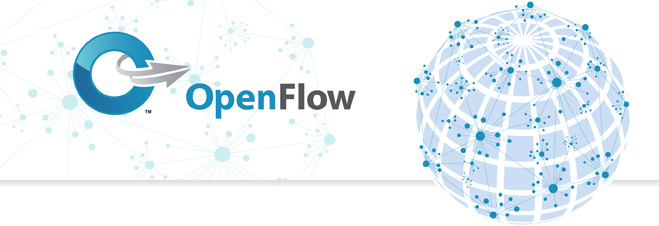
NICE project
موضوووووووع جامد جدا ……من عالم من علماء الشبكات
جزاك الله خير وسلمت يداك
جميل يا جميل… كفاية انها من أيمن (أكيد مش انا)
تسلم الايادي
لك جزيل الشكر على جهودك المبذولة، اخي أيمن و متابعين وبشكل يومي مدوناتك التي تثري العقول…. صباح سعيد
سلام عليكم
الطريقة والبرنامج سهلين بصراحه استفدنا
لكن في طلب صغير لو تعمل نفس الطريقة ببرنامج سهل على أوبنتو لينكس وتكتبه بالمدونة قريبا
ولك جزيل الشكر
ربي يعافيك على هذه التدوينه والمشاركة الرائعة ، واسائل الله أن يزيدك من العلم والمعرفة
شكرا لك على هذا الطرح..
أنا أستخدم برنامج آخر منذ ما يقارب العام وهو ممتاز جداً أيضاً يدعى Contify ..
يعطيك العافيه
شرح مميز
🙂 🙂 أحيانآ تعجز الكلمات عما في الصدور والله تسلم يداك وآلف شكر ونحن على متابعة دائمة
سلمت الايادي يابش مهندس والله كنت ادور لفترة طويلة وع قولك كلها خطوات طويلة ويمكن تصيب او تخيب..يعطيك الف عافيه ..شغال مية المية
سلمت يداك
موضوع مهم شكرا على البرنامج اخي ايمن
جزاك الله كل خير
جزاك الله كل خير
بارك الله فيك
طريقة رائعة و سهلة
لكن عن طريق windows 7 أبسط و لا تتطلب أي تعقيدات
كل ما يتطلب الأمر
هو الدخول إلى
setup a wireless ad hoc
و ذلك من خلال network and sharing centre
بخوات بسيطة و مجربة تستطيع مشاركة الإنترنت
السلام عليكم
جزاك الله خيرا على الشرح .. هناك بديل جميل لل Vrouter هو connectify عيب الوحيد في و حهت نظري انه يدعم wpa/wpa2 فقظ الي البطاقات القديمة بالاضافة ان البرنامج يشتعل على win7 فقظ 😆
جزاك الله خير
تعجز الكلمات ان توفيك حقك أخي / أيمن
ولا يسعني الا أن اقول “جزاك الله الف خير وزادك من علمه ونفع بك المسلمين”
بارك الله فيك الله ينور قلبك مشكور
بس انا عندي xp ونفسي اطبق الطريقة عليه ما تعرف الحل ؟
اخوك احمد مسلم
موضوع جميل و ذكي
ممكن يا بشمهندس ايمن
تعمله من windows 7 بكل سهوله بدون برنامج
1-open network and sharing center
2-manage wireless network
3-add
4-اختار add hoc
5-اكتب ssid
6-اختار نوع التشفير
7-روح الاجهزه الاخرى اعمل connect
جزاك الله خيرا و جعل هذا العمل في ميزان حسناتك
طريقه رائعه جدا مشكور اخوي ايمن
وضوع في غاية الروعه ومفيد وممتاز جدا
الله يوفقك
يعجز اللسان عن شكرك
لك كل التوفيق
متشكر جدا جدا جدا جدا
تسلم على الموضوع يا بشمهندس بس انا البرنامج ماشتغلشى عندى وممكن الغلط من كارت الشبكه بس انا معرفشى نوع الكارت مع العلم ان انا معايا hp g6
جزاك الله خيراً
أخي ايمن واجهتني مشكلة في هذا البرنامج وللأسف أني يأست في محاولة تشغيله عند التنصيب لا يوجد مشاكل وعند البدأ في استخدامه اضع اسم المستخدم وكلمة المرور وأختار كرت الشبكة وبعدها اضغط على بدأ الأتصال تظهر لي هذه الرسالة virtual router could not be started
سيدي أتمنى أن تساعدني في حل هذه المشكلة التي أخذت مني ساعات من البحث عن الحل وشكرا
أنتظر ردك
جزاك الله خيراً
أخي ايمن واجهتني مشكلة في هذا البرنامج وللأسف أني يأست في محاولة تشغيله عند التنصيب لا يوجد مشاكل وعند البدأ في استخدامه اضع اسم المستخدم وكلمة المرور وأختار كرت الشبكة وبعدها اضغط على بدأ الأتصال تظهر لي هذه الرسالة virtual router could not be started
سيدي أتمنى أن تساعدني في حل هذه المشكلة التي أخذت مني ساعات من البحث عن الحل وشكرا
أنتظر ردك
بعد اذن صاحب الموضوع حضرتك ممكن تدخل ع الرابط ده
وانشاء الله تلاقى حل لمشكلتك
تشكر والله الاخ مهندس alaa hamouda شرح كافي ووافي دون طرف ثالث يعني دون برنامج